फ़ाइलें हटाएँ/हटाना रद्द
- 1 फ़ाइलें हटाएँ
- 1.1 ब्राउज़िंग/खोज इतिहास हटाना
- 1.2 कुकीज़ हटाएँ
- 1.3 Apps हटाएँ
- 1.4 डाउनलोड हटाएँ
- 1.5 स्थायी रूप से फ़ाइलों को हटाएँ
- 1.6 सुरक्षित हटाएँ
- 1.7 फ़ाइलें deleter
- 1.8 फ़ाइलें आदेश हटाएँ
- 1.10 Google Chrome हटाएँ
- 1.11 फ़ोल्डर हटाएँ
- 1.12 डुप्लिकेट फ़ाइलें हटाएँ
- 1.13 बल प्रयोग में फ़ाइलें हटाएँ
- 1.14 डॉक्टर हटाएँ
- 1.15 पुरानी फ़ाइलें हटाएँ
- 1.16 दूषित फ़ाइलें हटाएँ
- 1.17 अवरोधित फ़ाइलें हटाएँ
- 1.18 लाइन के undeletable फ़ाइलें हटाएँ
- 1.19 ost हटाएँ। फ़ाइलें
- 1.20 YouTube चैनल/वीडियो हटाएँ
- 1.21 जंक फ़ाइलें हटाएँ
- 1.22 मैलवेयर और वायरस को हटाना
- 1.23 जंक फ़ाइलें हटाएँ
- 1.24 Windows अद्यतन फ़ाइल हटाएँ
- 1.25 कचरा हटाना
- 1.26 त्रुटि हटाएँ नहीं कर सकता
- 2 फ़ाइलें हटाना रद्द करें
- 2.1 ठीक नष्ट कर दिया फ़ाइलों
- 2.2 उपकरण हटाना रद्द करें
- 2.3 प्लस हटाना रद्द करें विकल्प
- 2.4 360 हटाना रद्द करें विकल्प
- 2.5 NTFS हटाना रद्द करें विकल्प
- 2.6 freewares हटाना रद्द करें
- 2.7 पुनर्प्राप्त नष्ट कर दिया ईमेल
- 2.8 iPhone से हटा दिया तस्वीरें ठीक हो
- 2.9 एसडी कार्ड से फ़ाइलें हटाए गए पुनर्प्राप्त करें
- 2.10 Android से हटाई गई फ़ाइलें पुनर्प्राप्त करें
- 2.11 हटा दिया तस्वीरें ठीक हो
- 2.12 रीसायकल बिन से फ़ाइलें हटाए गए पुनर्प्राप्त करें
- 2.13 हटाए गए पाठ संदेश पुनर्प्राप्त करें
- 2.14 usb से हटाई गई फ़ाइलें पुनर्प्राप्त करें
- 2.15 पुनर्प्राप्त हटाए गए विभाजन
- 2.16 Dropbox नष्ट कर दिया फ़ाइलों की वसूली
- 2.17 EaseUs नष्ट कर दिया फ़ाइलों वसूली विकल्प
- 2.18 पुनर्प्राप्त हटाए गए वीडियो
- 2.19 शिफ्ट नष्ट कर दिया फ़ाइलों की वसूली
- 2.20 आकस्मिक हटाएँ पूर्ववत् करें
- 2.21 हटाए गए संपर्कों को पुनः प्राप्त
- 2.22 मैक हटाना रद्द करें
- 2.23 नष्ट कर दिया गया फ़ोल्डर पुनर्प्राप्त करें
- 2.24 पेन ड्राइव से फ़ाइलें हटाए गए पुनर्प्राप्त करें
- 2.25 हटाए गए एसएमएस पुनर्प्राप्त करें
- 2.26 हटाए गए नोट्स पुनः प्राप्त
- 2.27 हटाई गई फ़ाइलें पुनर्प्राप्त करने के लिए android Apps
- 2.28 पुनर्प्राप्त हटाए गए Word दस्तावेज़
- 2.29 सिस्टम पुनर्स्थापना हटाई फ़ाइलें
Easeus नष्ट कर दिया फ़ाइल वसूली और यह सबसे अच्छा विकल्प है
आपको अपनी फ़ाइलें या तो एक बाहरी ड्राइव या हार्ड ड्राइव से खोने की संभावनाओं का सामना करना पड़ा है? यदि आपके पास उस पागल अवधि जहाँ आप सौजन्य से कुछ गलती, वायरस, और यांत्रिक समस्याओं-अन्य किसी भी तरह से तो आप एक दिल की धड़कन दो शक्तिशाली डेटा वसूली उपकरण के लिए धन्यवाद याद आती है की ज़रूरत नहीं है में कुछ विशेष फ़ाइलों खो दिया है के दौर से गुजर रहे हैं। यह आलेख whilst तुम कैसे आप अपने हटाई गई फ़ाइलें पुनर्प्राप्त कर सकते हैं की एक कदम दर कदम सिंहावलोकन दे दो उपकरण उजागर करना करने की कोशिश करेंगे।
EaseUs नष्ट कर दिया फ़ाइल वसूली
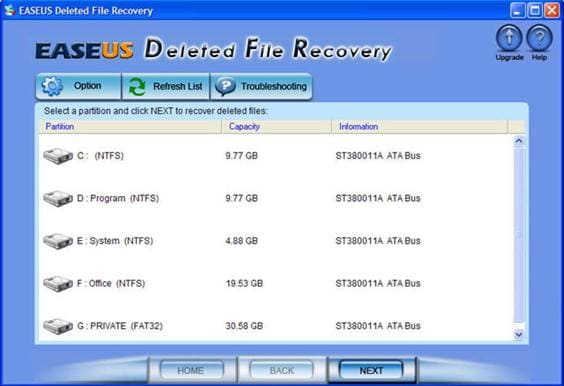
EaseUs सॉफ्टवेयर प्लेटफार्मों की एक किस्म पर उपयोगकर्ताओं के लिए सबसे अच्छा वसूली सेवाएं वितरित करने के लिए डिज़ाइन किया गया है। सॉफ्टवेयर दर्जी वस्तुतः किसी भी पीसी, मेमोरी कार्ड, फ़्लैश ड्राइव, smartphones, मैक कंप्यूटरों आदि से लेकर उपकरणों में किसी भी पुनर्प्राप्त फ़ाइल प्रकार के लिए बनाया है। यह देखते हुए कि यह एक उपयोगकर्ता के अनुकूल इंटरफेस है कि उपयोगकर्ता डेटा को पुनर्प्राप्त करने में मदद के उद्देश्य से विज़ार्ड डिजाइनों के द्वारा संचालित है है सॉफ्टवेयर प्रयोग करने में आसान है।
पेशेवरों:
यह प्रयोग करने में आसान है।
यह किसी भी प्रकार के हटाए गए डेटा ठीक हो जाए।
यह किसी भी भंडारण उपकरणों में वसूली का समर्थन करता है।
यह दोनों मैक और विंडोज प्लेटफॉर्म का समर्थन करता है
विपक्ष:
यह मुफ़्त संस्करण तक सीमित है।
यह थोड़ा महंगा है।
Wondershare Data Recovery उपकरण
अन्य विकल्प आप हटाई गई फ़ाइलें पुनर्प्राप्त करने के लिए उपयोग कर सकते हैं Wondershare Data Recovery के लिए सॉफ्टवेयर उपकरण है। यह अभी तक एक और उपकरण है कि महान सुविधाएँ कार्यक्षमता और उपयोगकर्ता अनुभव के दायरे में बढ़ा देता है। प्रयोज्य के संदर्भ में, यह एक बहुत बहुमुखी उपकरण है कि फ़ाइल को पुनर्प्राप्त करने के लिए देख रहे हो की आभासी रूप ठीक हो सकता है। यह मतलब है कि आप दस्तावेज़ों, वीडियो, audios फ़ाइलें, संदेश फ़ाइलें, संकुचित फ़ाइलें, और दूसरों के बीच तस्वीरें ठीक हो सकता है। इस सॉफ्टवेयर आमतौर पर बहुत अच्छी तरह से किसी भी संग्रहण डिवाइस से फ़ाइलें पुनर्प्राप्त करने में निष्पादित करेगा-यह स्मृति कार्ड, फ्लैश ड्राइव, कैमकोर्डर, हटाने योग्य ड्राइव या यहां तक कि हार्ड ड्राइव हो। इन दो उपकरणों की तुलना एक अच्छी तरह से नीचे दी गई सारणी में सचित्र है:
|
उपकरण |
समर्थित फ़ाइल प्रकार |
स्पीड |
समर्थित उपकरणों |
समर्थित Plaforms |
मूल्य |
|
Wondershare Data Recovery उपकरण |
दस्तावेज़ फ़ाइलें, वीडियो फ़ाइलें, audios फ़ाइलें, संदेश फाइलें, संग्रह फ़ाइलें, फ़ोटो फ़ाइलें |
तेजी से, लेकिन यह भी बरामद किया जा करने के लिए डेटा की मात्रा पर निर्भर करता है |
मेमोरी कार्ड, फ़्लैश ड्राइव, कैमकोर्डर, हटाए जाने योग्य ड्राइव, हार्ड ड्राइव |
मैक, Windows |
1 वर्ष के License(Mac): $ 79.95Lifetime(Mac): $ 89.95Family License(Mac): $ 259.95 1 वर्ष लाइसेंस (जीत): $29.95/YearLifetime (जीत) $39.95 |
|
EaseUs सॉफ्टवेयर |
दस्तावेज़ फ़ाइलें, वीडियो फ़ाइलें, audios फ़ाइलें, संदेश फाइलें, संग्रह फ़ाइलें, फ़ोटो फ़ाइलें |
तेजी से और बहुत विश्वसनीय |
मेमोरी कार्ड, फ़्लैश ड्राइव, कैमकोर्डर, हटाए जाने योग्य ड्राइव्स, मैक पुस्तिकाओं, डेस्कटॉप, मैक सर्वर, |
मैक, Windows, Android, IOS, ईमेल |
Data Recovery विज़ार्ड व्यावसायिक 9.0 (जीत): $69.95 Data Recovery विज़ार्ड Bootable Media(win) साथ प्रो: $99.90 Data Recovery विज़ार्ड तकनीशियन 9.0(Win): $499.00 मैक 9.1(Mac) के लिए Data Recovery विज़ार्ड: 89.95 डॉलर MobiSaver(Iphone): $59.95 MobiSaver मैक के लिए: $79.95 MobiSaver Android के लिए: $39.95 |
Wondershare उपकरण का उपयोग कर डेटा को पुनर्प्राप्त करने के लिए कैसे
Wondershare Data Recovery उपकरण का उपयोग कर आपकी खो डेटा को पुनर्प्राप्त करने सुंदर कितना आसान के रूप में आप सब करने की ज़रूरत कुछ सरल चरणों का पालन है।
1:Install उपकरण कदम है और इसे लांच
आप डाउनलोड और Wondershare वसूली सॉफ्टवेयर अपने कंप्यूटर या लैपटॉप पर स्थापित करें और सॉफ्टवेयर लॉन्च करने के लिए की आवश्यकता होगी। आप इसे से डाउनलोड कर सकते हैं: http://www.wondershare.com/data-recovery/
आप के कंप्यूटर-समर्थित संस्करण का चयन करने के लिए होगा समर्थित प्लेटफार्मों रहे हैं Mac और Windows. आप डाउनलोड करने और एक नि: शुल्क संस्करण को स्थापित करने के लिए अनुमति दी गई हैं, लेकिन अपने functionalities सीमित हो जाएगा। पूर्ण कार्यक्षमता प्राप्त करने के लिए, आप ही के एक पूर्ण खरीद करने के लिए की आवश्यकता होगी। कृपया ध्यान दें आप सॉफ़्टवेयर एक स्मृति स्थान से फ़ाइलों को पुनर्प्राप्त करने के लिए आप की इच्छा में स्थापित करना चाहिए नहीं कि।
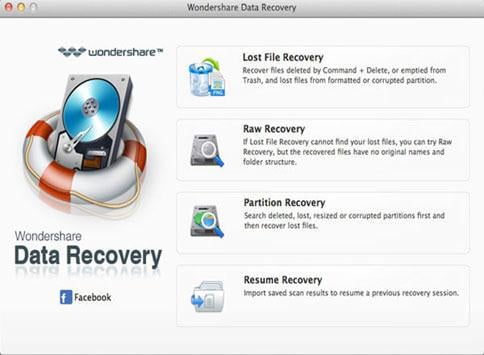
चरण 2: विकल्प आप चाहते हैं और ठीक का चयन करें
एक बार जब आप अपने अनुप्रयोग लॉन्च, आप उपयोगकर्ता इंटरफ़ेस में से चुनें करने के लिए चार विकल्प होगा:
• फ़ाइल वसूली खोया
• कच्चे वसूली
• विभाजन वसूली
• पुनरारंभ वसूली
यदि आप खो फ़ाइल पुनर्प्राप्ति विकल्पों में से चुनें, तुम पार आप से खो फ़ाइलें पुनर्प्राप्त करना चाहते हैं उस ड्राइव की जाँच करने के लिए संकेत दिया जाएगा। जाँच और ड्राइव की पुष्टि करने के बाद, सक्षम करें गहरी स्कैनकरने के लिए चेक बॉक्स पर क्लिक करें। स्कैन करें पर क्लिक करें.
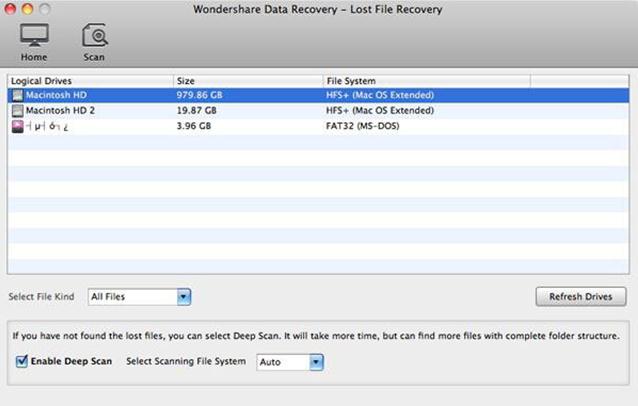
स्कैनिंग की प्रक्रिया समाप्त करें तब फ़ाइलों का पूर्वावलोकन करें और जो भी आप की तो इच्छा को पुनर्प्राप्त करने के लिए प्रतीक्षा पर क्लिक करें पुनर्प्राप्त करें.
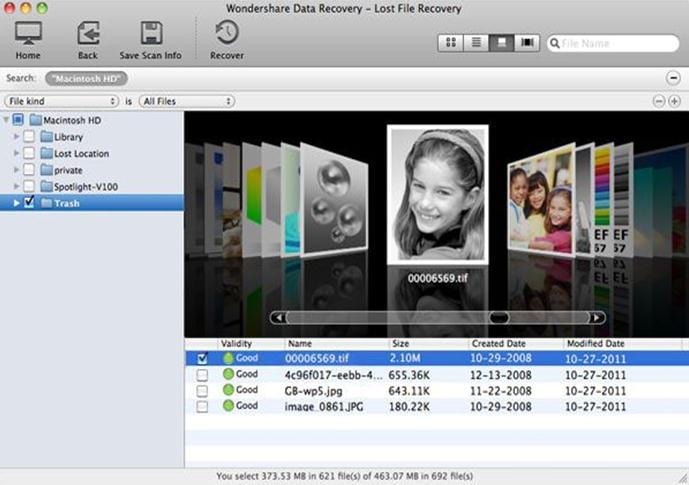
अगर तुम जाओ फिर से इस कोशिश करना होगा विकल्प विफल रहता है समय कच्चे पुनर्प्राप्तिका उपयोग कर। एक बार जब आप आप करेगा भी है आप पुनर्प्राप्त करें और ठीक पर क्लिक करने के लिए की तरह होगा ड्राइव का चयन करने के लिए विकल्प चयनित है.
नष्ट कर दिया फ़ाइलों के लिए स्कैन करें तब स्कैन पर क्लिक करें।
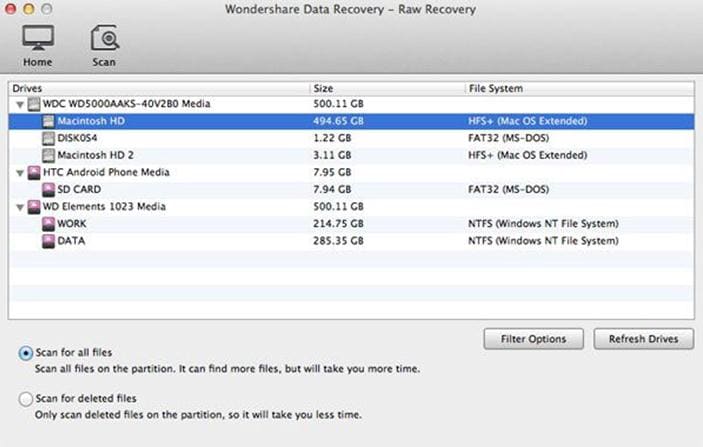
दो विकल्प इसके बाद के संस्करण आमतौर पर बहुत अच्छी तरह से हटाए गए संग्रहण डिवाइस से फ़ाइलें ठीक हो के साथ काम करेंगे। मामले में आप की जरूरत है अपने ड्राइव विभाजन कि निहित फ़ाइलें पुनर्प्राप्त करने के लिए, आप विभाजन वसूलीका चयन किया है। इस विकल्प का चयन करने के बाद, आप चुनते हैं जहाँ आप आप फ़ाइलों खो दिया डिस्क और त्वरित स्कैन या पूरा खोज पर का चयन करें तो स्कैन पर क्लिक करें की आवश्यकता होगी। बरामद फ़ाइलों का पूर्वावलोकन करें तो ठीक हो पर मारा.
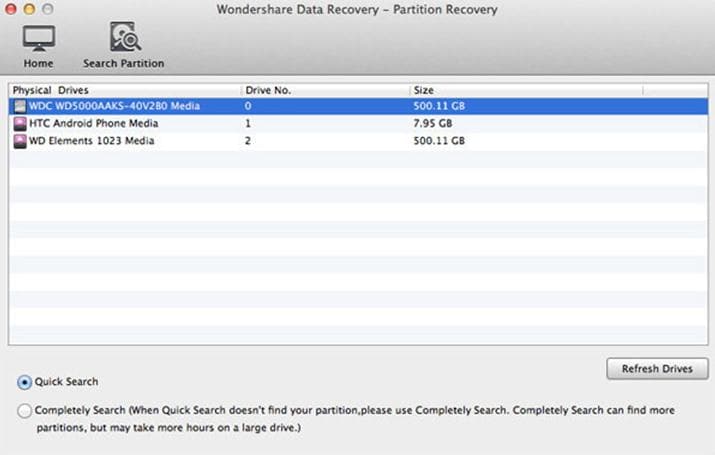
मामले में आप पुनर्प्राप्ति प्रक्रिया के दौरान कोई समस्या अनुभवी आप हमेशा कोशिश कर सकते हैं जहाँ आप का उपयोग कर से छोड़ दिया शुरू करने को फिर से शुरू वसूली.
अब तुम्हें पता है जो उपकरण का चयन करने के लिए से जब भी आपके पास कोई डेटा समस्या। हालाँकि, आप हमेशा आप अप सुनिश्चित करें आप संवेदनशील फ़ाइलें खोने का जोखिम को कम करने के लिए डेटा का बैकअप की कोशिश करनी चाहिए


